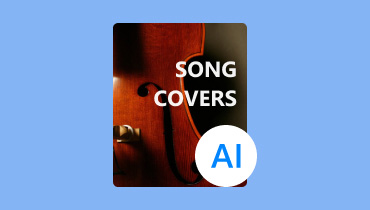如何使用人工智能将文本转换为音频的简单指南
在这个现代世界中,将文本转码为自然声音的能力变得非常有价值。它可以给用户带来很多好处。他们可以通过文本制作音频,因此他们不必聘请语音人才。他们甚至可以使用各种人工智能语音模型,使文本更具吸引力和独特性。好吧,这种人工智能驱动的工具近年来产生了重大影响,提供了从可访问性到内容创建的广泛应用。如果你想学习如何将你的 使用人工智能将文本转化为音频,我们在这里为您提供指导。本文将介绍一种有效的 AI 工具,用于将您的文本转换为引人入胜的音频。您还将了解它们的描述、优点和缺点,使其更加完美。通过阅读本指南,您将有机会了解更多信息。
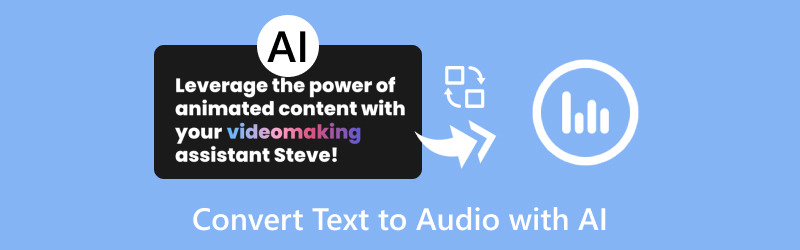
第一部分。将文本转换为音频的有效方法
在本部分中,我们将介绍最佳的 AI 工具,用于将玩具文本提示顺利转码为音频/声音。所以,不要错过这个机会,开始阅读以下所有方法。
使用 VEED 将文本转换为音频
如果你正在寻找一款能够将文本转换为语音的优秀人工智能,你可以尝试使用 威德 。这是一个将文本转换为音频的完美工具,因为它可以让您在一个简单的过程中完成目标。它还具有简单的布局,可以帮助您轻松浏览所有选项。此外,您可以在使用该工具时选择各种语音模型。你甚至可以使用自己的声音,这让它更加神奇和方便。除此之外,它还支持多种语言。所以,如果你想使用另一种语言并快速转换文本,这个工具就适合你。如果你想生成声音以将画外音添加到视频中,它也是完美的选择。因此,我们可以将此工具视为一个优秀的 AI 画外音生成器 适合所有用户。您可以按照下面给出的步骤了解有关如何从文本提示创建音频的更多信息。
第1步. 继续 威德 网站并将您的文本提示添加到 文本框 .
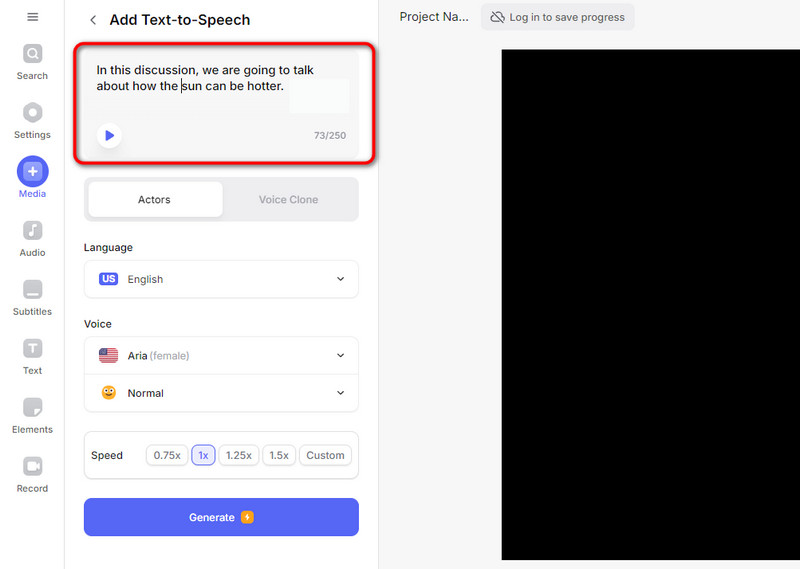
第2步之后,您还可以选择您喜欢的声音模型,或者从 嗓音 选项。完成此操作后,点击 生成 开始该过程。然后您的音频文件将准备就绪。
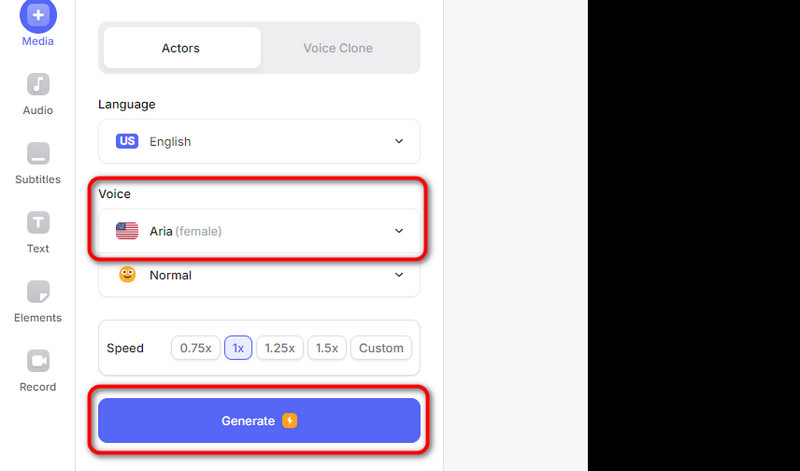
优点
- 该工具使用简单,可将文本转换为语音。
- 它的布局易于理解。
- 所有网络平台均可访问它。
缺点
- 为了产生演讲,建议获取订阅计划。
- 为了获得更好的性能,它需要强大的互联网连接。
使用 Narakeet 将文本转换为音频
您还可以使用 纳拉基特 如果您想要一款免费的文本转语音 AI 工具。借助这款基于文本的音频创建器,您可以通过提示轻松制作引人入胜的音频。此外,您还可以选择所需的语音模型,因为该工具可以支持多种语音模型。您还可以减少或 增加音量 根据您的需求。此外,Narakeet 拥有出色的用户界面。由于其布局直观,它非常适合专业人士和非专业人士。它也不会在您的屏幕上显示任何烦人的广告。有了它,您可以顺利地将文本转换为音频。因此,如果您正在寻找一款出色且免费的文本转音频 AI 工具,请考虑使用 Narakeet。
第1步. 访问 纳拉基特 工具并开始将文本提示添加到 文本框 .
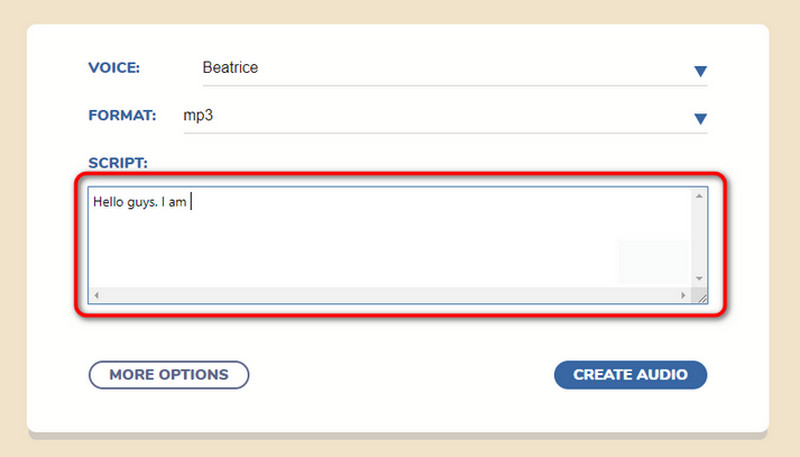
第2步之后,您还可以从语音部分中选择您喜欢的语音模型。您还可以从 格式 选项。
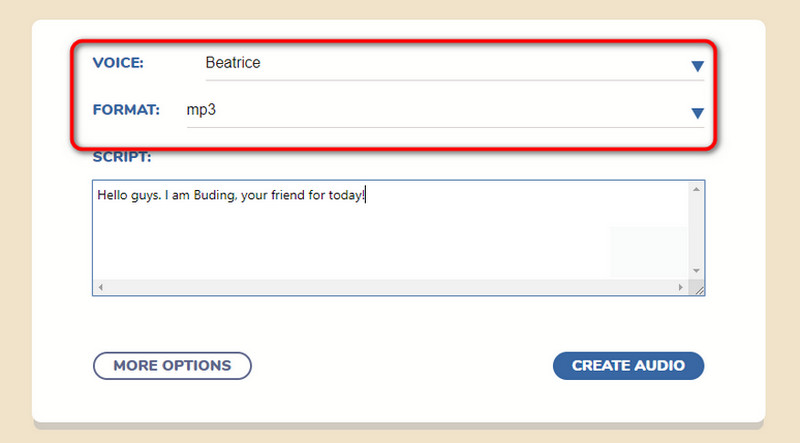
第三步。完成后,点击 创建音频 按下下面的按钮开始该过程。然后,您可以将生成的音频保存在计算机上。
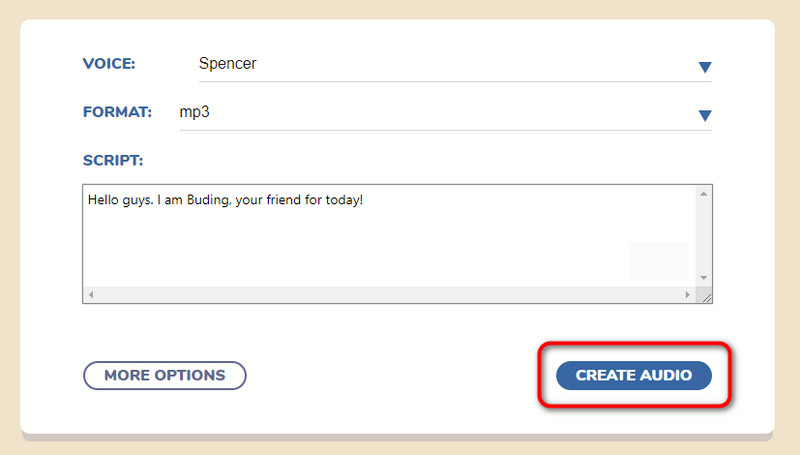
优点
- 将文本转换为音频很简单。
- 它没有任何令人不安的广告。
- 支持多种语音模型和格式
缺点
- 它缺乏 音频编辑器 来增强生成的音频。
如果您想使用 AI 从文本生成语音,这些 AI 驱动的工具是完美的选择。它们甚至可以提供各种语音模型,以便在处理后获得惊人而独特的结果。因此,我对这些方法感到满意。作为我的最终结论,这两种工具都非常适合将各种文本提示转换为出色的音频。
第 2 部分。如何完美编辑和转换生成的音频
正如您在使用我们上面推荐的工具时所观察到的,两者都缺乏可以改善音频的编辑功能。它们甚至只能支持几种格式,这不是个好消息。因此,如果您想完美地编辑和转换生成的音频,请尝试操作 Vidmore视频转换。该程序能够使用音频切割器功能切割您的音频。使用此功能,您还可以添加其他音频并将它们合并以创建单个文件。您还可以使用快速分割工具删除音频的某些部分。此外,您甚至可以使用淡入淡出效果使音频更加独特。经过此过程后,该软件将确保为您提供出色的聆听体验。
此外,您还可以依靠此离线视频和音频编辑器来转换生成的音频。 Vidmore Video Converter 支持 200 多种数字格式,包括 MP4、M4A、WAV、FLAC、AAC、AC3 等。它还支持批量转换过程,因此您可以同时转换多个音频文件。因此,我们可以得出结论,在编辑和转换音频文件方面,该程序是完美的。
第1步. 访问 Vidmore视频转换 在您的计算机上。安装过程完成后运行它以查看其主用户界面。
第2步. 从界面导航至 转换器 部分,然后单击 新增档案 插入您想要编辑和转换的生成的音频。
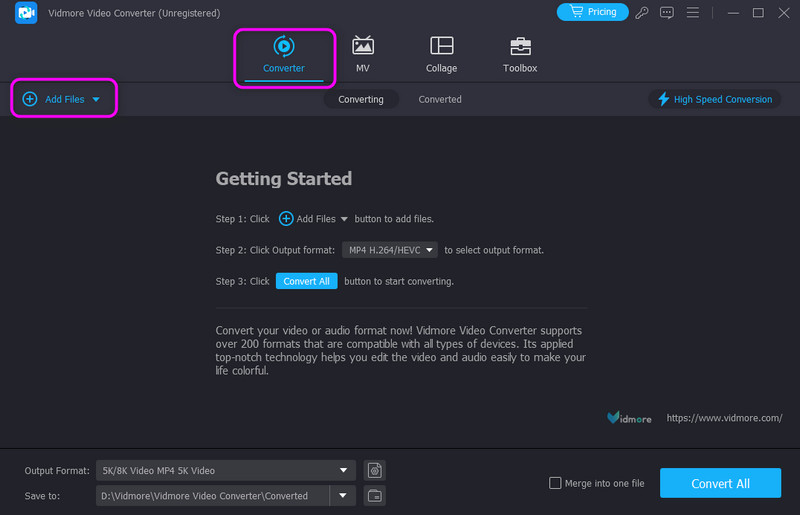
第三步。然后,点击 切 选项以在屏幕上查看另一个界面。之后,您可以开始编辑过程。
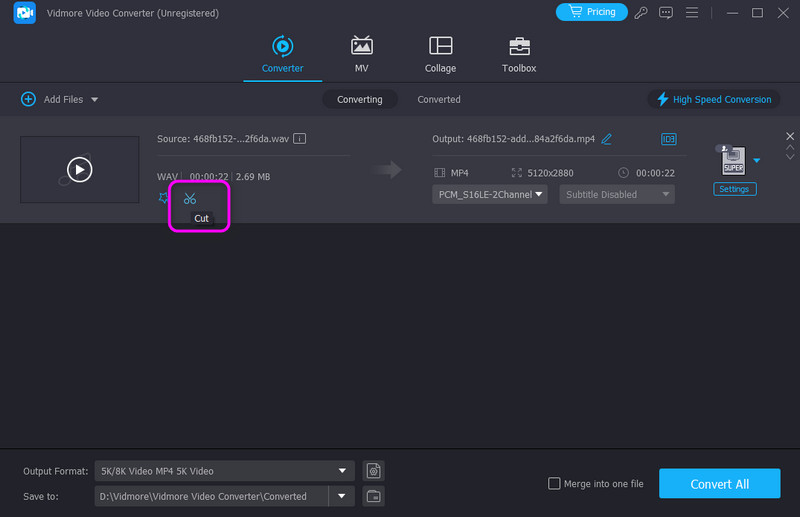
第4步。现在,您可以开始编辑音频。您可以使用 添加段 工具添加另一个音轨。您还可以使用 快速拆分 工具。另外,切换 淡入 和 出去 为音频添加其他效果。完成后,点击 保存 .
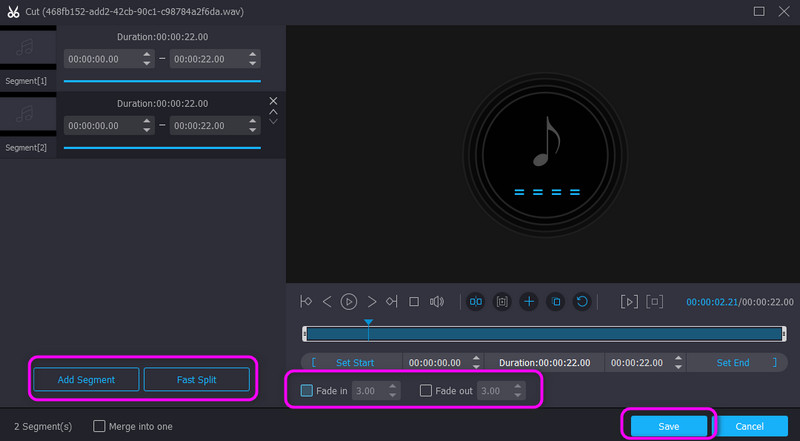
第5步。然后,要开始转换文件,请转到 输出格式 选项。选择您喜欢的音频格式和所需的音频质量。
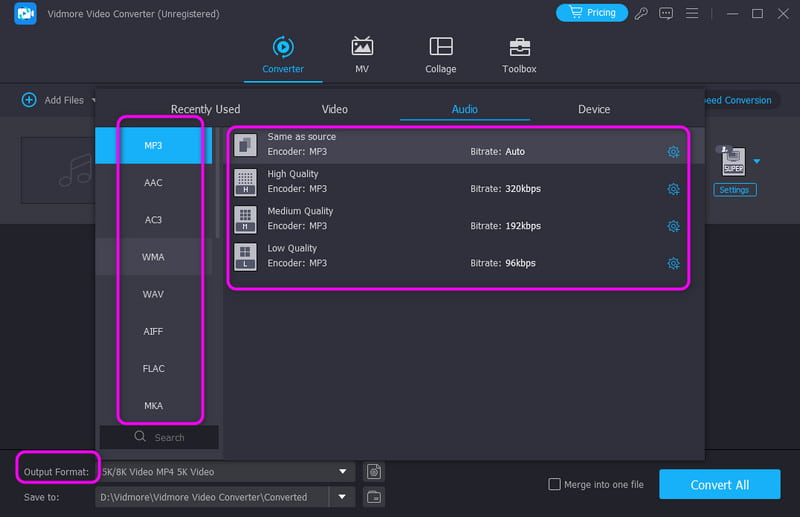
第6步。如果您已完成编辑并选择了所选的输出格式,请单击 全部转换 开始该过程。然后程序会自动将最终输出保存在您的计算机上。
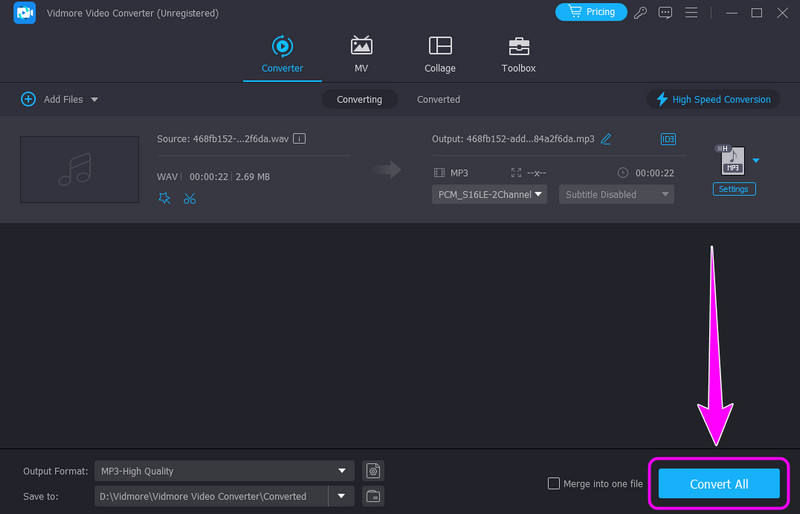
借助这款出色的程序,您可以有效地编辑和转换生成的音频。因此,您可以始终依靠这款软件在操作后获得出色的音频文件。
第 3 部分。有关使用 AI 将文本转换为音频的常见问题解答
哪种 AI 可以将文本转换为音频?
您可以使用各种工具将文本转换为音频。您可以使用 Narakeet、VEED、PlayHT 等。这些工具可以帮助您在转换后获得所需的结果。
如何在 AI 中将文本转换为语音?
您可以使用各种 AI 工具,例如 VEED。从文本框中添加文本,然后选择您喜欢的声音和格式。之后,您可以开始点击“生成”按钮将文本完全转换为音频。
有没有免费的 AI 文本转语音?
当然可以。要免费使用 AI 将文本转换为音频,您可以使用 Narakeet。使用这款 AI 驱动的工具,您无需花一分钱即可获得理想的结果。
结论
要使用 AI 将文本转换为音频,您可以将本文作为您的优秀指南。它提供了两种有效的方法将您的文本提示转换为令人惊叹的音频。此外,如果您想增强和转换生成的音频文件,请操作 Vdmore 视频转换器。它的编辑和转换功能可以帮助您将音频文件升级到更好的版本。